
Halo, Habr!
Hari ini saya akan membahas topik burnout layar OLED yang sangat luas dan, secara umum, cukup terkenal. Terlepas dari kenyataan bahwa topik ini telah relevan untuk waktu yang lama , beberapa produsen ponsel pintar terus membuat keputusan desain yang tidak berhasil , dan pengguna terus mengambil tindakan yang salah dan agak merusak. Saya ingin memberi tahu secara singkat tentang apa layar OLED itu, mengapa mereka terbakar, dan bagaimana, pada kenyataannya, cara tercepat dan paling tidak menyakitkan untuk memuluskan masalah ini (tentu saja, tanpa hak root). Ayo pergi!
OLED - apa itu dan mengapa
OLED dalam decoding berarti Organic Light-Emitting Diode, dan pada dasarnya menggunakan sifat luminescent dari senyawa organik tertentu yang memancarkan cahaya ketika arus listrik dilewatkan melalui mereka. Faktanya, setiap piksel adalah elektroda mini yang diisi dengan zat yang memancarkan cahaya merah, hijau, atau biru saat tegangan diberikan.
Nah, mengapa ini dibutuhkan?
Teknologi ini memiliki daftar spesifik keunggulan agak signifikan dibandingkan pesaing utamanya - LCD. Secara singkat, mereka dapat dicantumkan seperti ini:
- Konsumsi energi yang lebih sedikit: hitam berarti tidak ada tegangan yang diterapkan pada piksel sama sekali;
- Desain yang lebih kecil, yang memungkinkan Anda memasukkan lebih banyak chip ke dalam gadget;
- Hamburan cahaya yang sangat baik, yang memungkinkan untuk memperluas sudut pandang secara signifikan;
- Biaya produksi lebih rendah: zat luminescent yang digunakan tidak mahal untuk dibeli;
- Saturasi warna yang lebih besar;
- Dan lainnya.
Membakar layar - bagaimana ini terjadi?
Tentu saja, dunia kita tidak sempurna, dan semuanya memiliki kelebihan dan kekurangan - termasuk teman kita OLED . Selain banyak masalah kecil, seperti pantulan kuat cahaya eksternal di jalan atau besar (dibandingkan dengan LCD, kadang-kadang hingga 3 kali) biaya energi untuk menampilkan putih, ada cacat yang sangat menonjol yang telah diperhatikan oleh semua orang. Ini adalah pembakaran layar .

Dan ini disebabkan oleh fakta bahwa substansi yang sama dalam piksel tidak dapat bersinar selamanya , dan siklus hidup masing-masing piksel tidak disinkronkan dengan cara apa pun. Misalnya, piksel biru terbakar lebih cepat pada tegangan yang sama, dan jika Anda melihat gambar yang sama di layar untuk waktu yang lama, maka seluruh bagian layar akan memudar secara berbeda.
Bagaimana cara menghadapinya?
Tugas utama memerangi layar OLED adalah menggunakan semua bagian layar secara merata. Beberapa produsen sedikit menyesuaikan fitur mereka sehingga tidak merusak perangkat. Tetapi, seperti yang ditunjukkan oleh praktik, lebih baik tidak bergantung pada produsen, tetapi untuk memantau keadaan gadget mereka sendiri.
Dalam banyak kasus, semuanya bermuara pada fakta bahwa kadang-kadang berguna untuk mengubah latar belakang pada desktop, memindahkan ikon aplikasi dari waktu ke waktu, memantau kecerahan smartphone dan secara umum seberapa sering gambar yang ditampilkan berubah. Namun, pada sejumlah perangkat yang terlihat ada tangkapan yang sangat tidak menyenangkan.
Jika Anda, seperti milik saya, memiliki beberapa elemen tampilan tetap, seperti navbar (bilah navigasi) atau bilah status, tetapi tidak ada penyelamatan dalam pengaturan, Anda harus sedikit tertipu . Menggunakan ADB ( Android Debug Bridge ), kami akan membuat bilah navigasi dan / atau bilah status hanya muncul di aplikasi yang selalu kami butuhkan. Dan di mana kita jarang membutuhkannya, mereka akan disembunyikan dan hanya muncul ketika menggesek bagian layar yang sesuai.
Gunakan utilitas ADB melalui konsol. Semuanya akan bekerja di bawah Windows, hanya Anda perlu mengatur ulang adb.exe dan semua dll yang diperlukan di folder kanan. Lebih lanjut, semua perintah dan tindakan yang ditunjukkan oleh saya akan dilakukan di Linux (Ubuntu), tetapi ini murni untuk kenyamanan, karena di bawah Windows (atau distribusi linux lainnya) utilitas ini akan bekerja dengan cara yang persis sama.
Instalasi
Selesai
Beberapa pekerjaan awal
Kami masuk ke pengaturan smartphone kami dan menemukan versi build (nomor build).
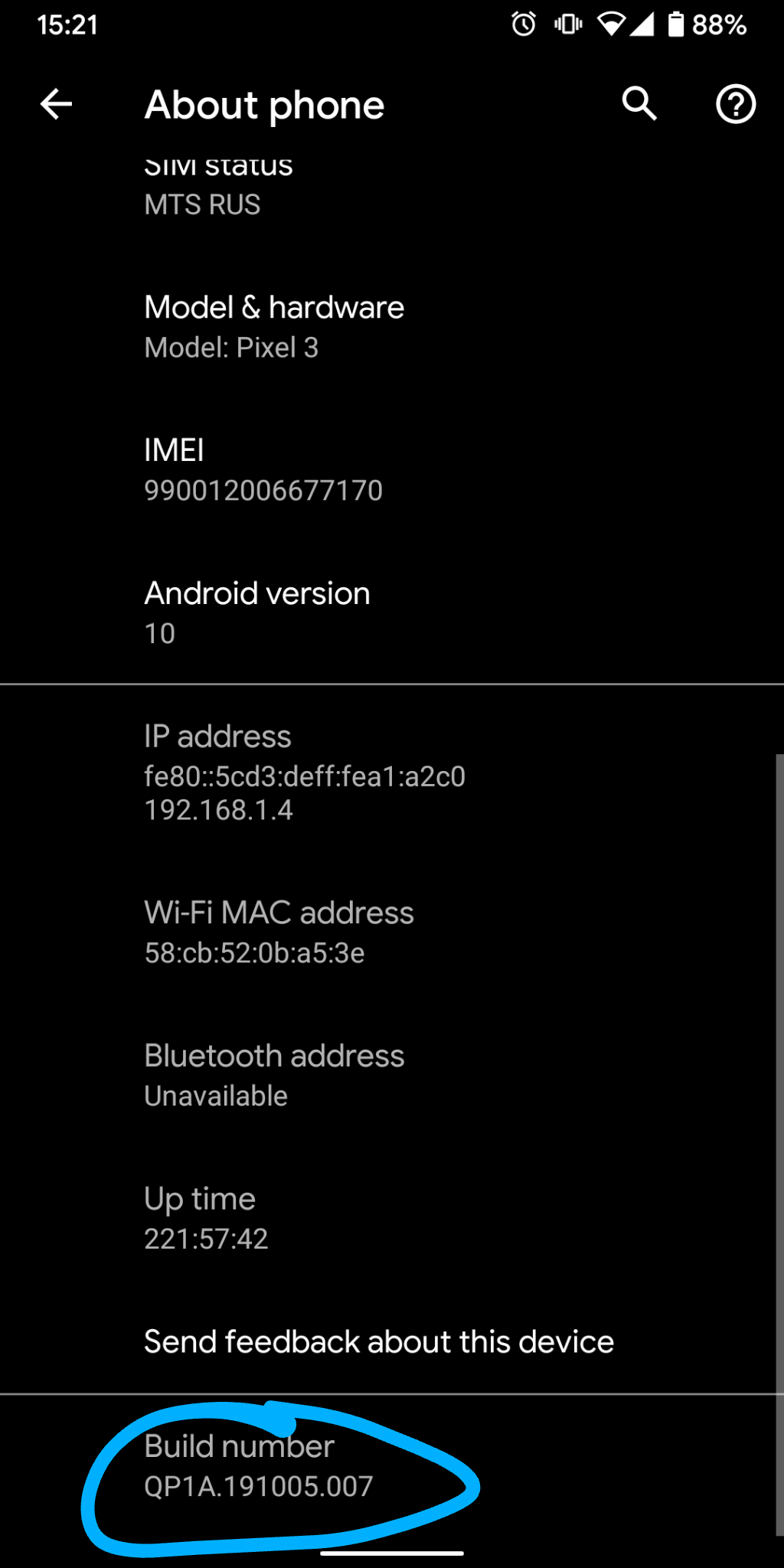
Kami mengkliknya beberapa kali dan mendapatkan akses ke opsi pengembang.
Selanjutnya, kita perlu mengaktifkan debugging USB:
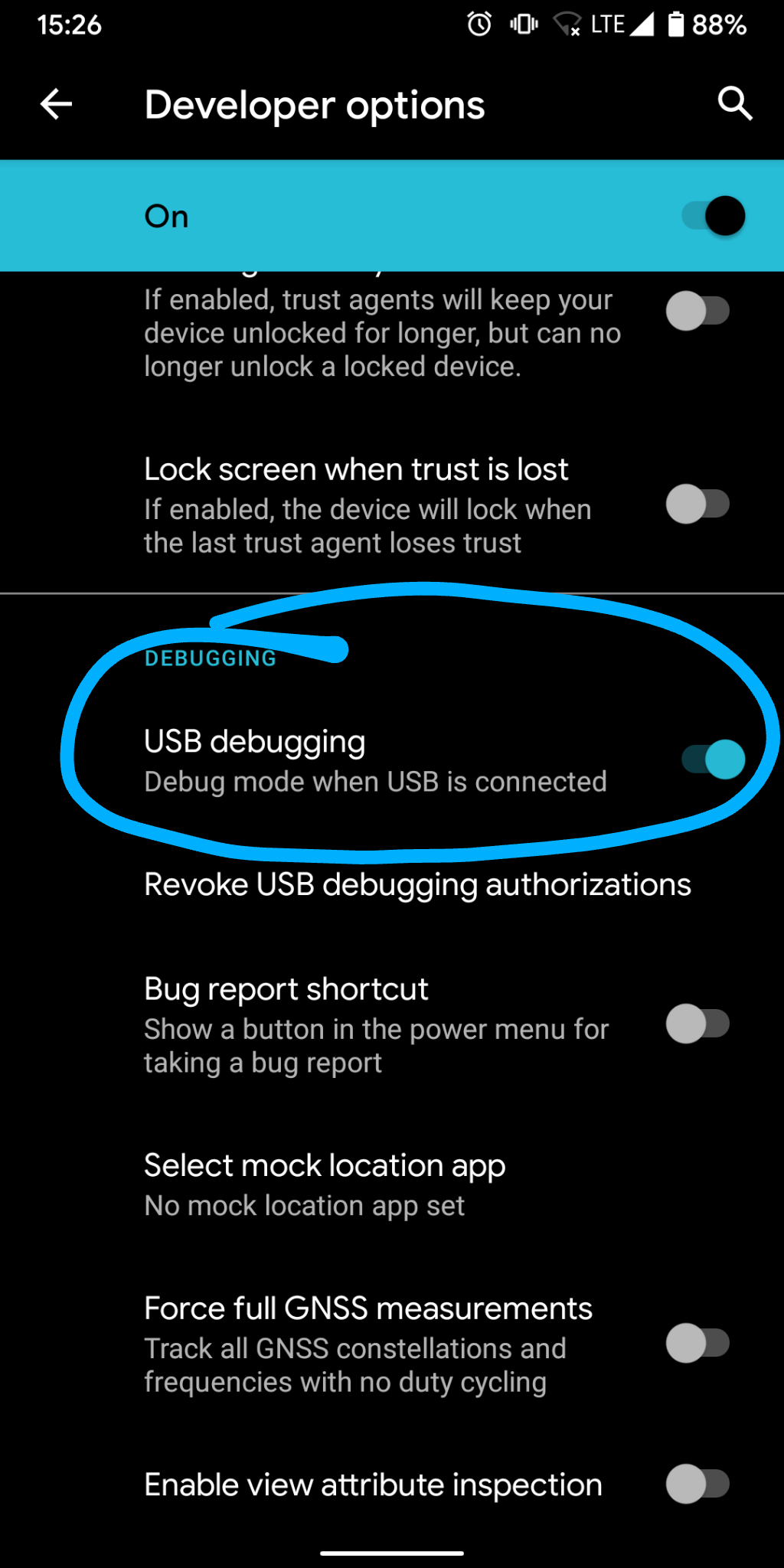
Sekarang kita menghubungkan smartphone ke komputer dalam mode MTP (transfer file), dan menulis di terminal:
adb devices
Sekarang Anda akan melihat pesan berikut di ponsel cerdas Anda:

Beri tanda centang dan klik "OK."
Sekali lagi, kami menulis adb devices dan mendapatkan yang seperti ini:
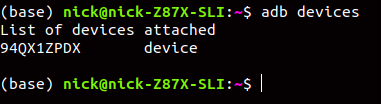
Hore! Kami siap beraksi! Tentu saja, tidak perlu melakukan semua pekerjaan ini lebih dari satu kali untuk satu komputer. Anda dapat mengaktifkan adb kapan saja, sambungkan ponsel cerdas Anda dan berikan perintah (harap berhati-hati!).
Dan sekarang yang paling penting
Seperti yang tertulis di sini , kami akan mendorong beberapa pengaturan global. Tetapi pertama-tama, tentukan nama-nama paket aplikasi yang ingin Anda biarkan pengaturannya sama. Anda dapat melakukan ini, misalnya, seperti ini:
adb shell pm list packages | grep vk
atau lebih:
adb shell pm list packages vk
Kami mendapatkan jawabannya:
package:com.vkontakte.android
Nama paket adalah yang mengikuti setelah 'paket', yaitu, dalam kasus kami adalah 'com.vkontakte.android'.
Selanjutnya, katakanlah kita ingin menyembunyikan bilah navigasi di mana pun kecuali vk. Anda dapat melakukannya dengan cara ini:
adb shell settings put global policy_control immersive.navigation=apps,-com.vkontakte.android
Selesai! Perubahan harus segera berlaku.
Mari sembunyikan bilah status di mana pun kecuali VK dan YouTube.
adb shell settings put global policy_control immersive.status=apps,-com.vkontakte.android,-com.google.android.youtube
Hore! Dan sekarang di aplikasi habrahabr, kami akan menghapus statusbar dan navbar agar sesuai dengan lebih banyak artikel keren di layar.
adb shell settings put global policy_control immersive.full=ru.habrahabr
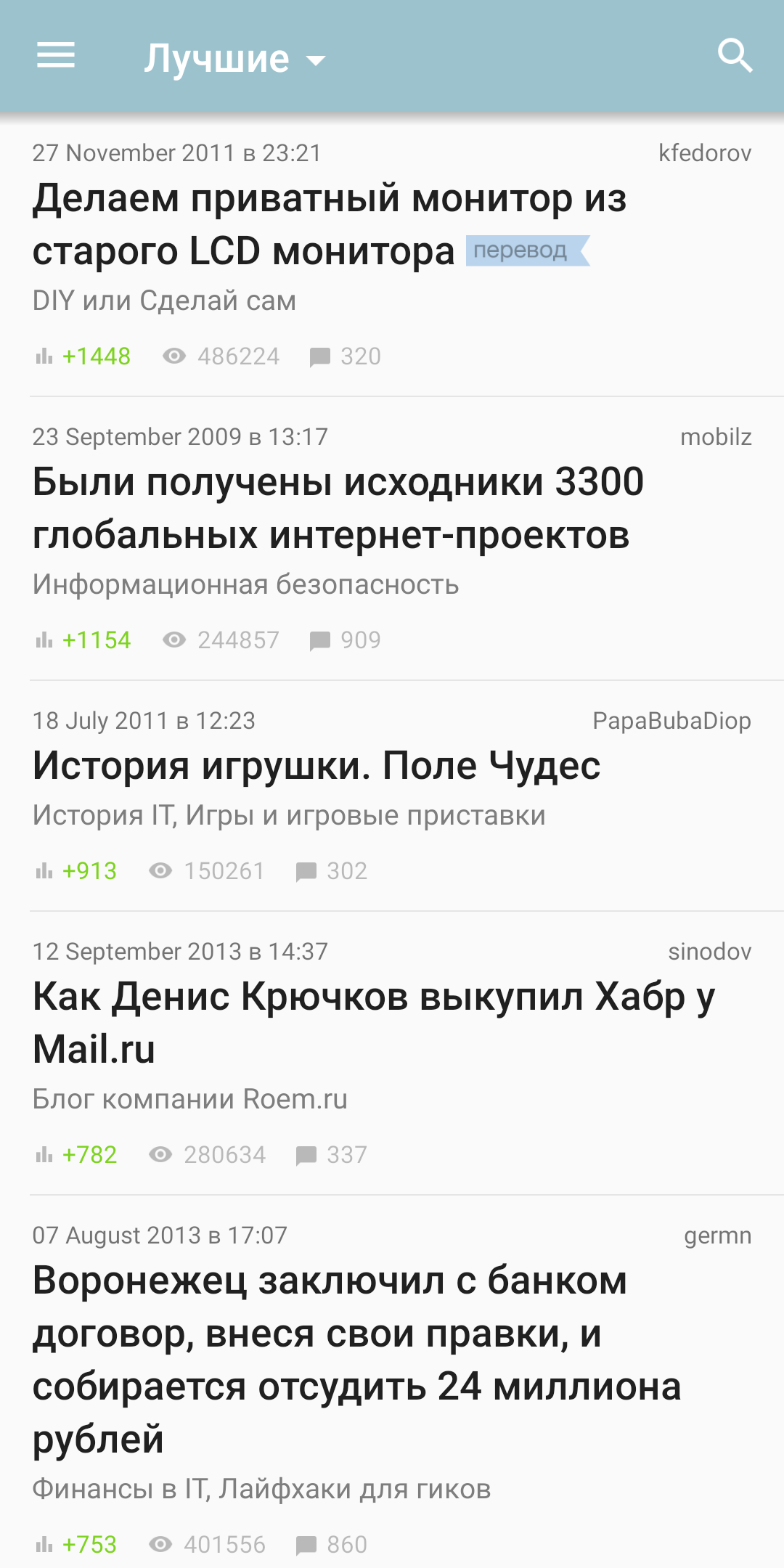
Itu saja! Kapan saja, perubahan dapat dikembalikan ke default dengan menulis:
adb shell settings put global policy_control immersive.full=default
Kesimpulan
Dengan keluarnya 10 ember dan munculnya gerakan baru, kebutuhan khusus untuk masalah-masalah ini melemah, karena navbar praktis tidak ada. Namun, jika Anda terganggu oleh beberapa elemen UI dan Anda tidak dapat menghapusnya di pengaturan, Anda dapat melakukan seperti yang saya tunjukkan melalui konsol.
Semua informasi ini diakumulasikan oleh saya ketika saya sendiri mencoba menyelesaikan masalah screen burn pada ponsel cerdas saya, dan saya harap bagi seseorang artikel ini menarik dan bermanfaat. Semoga beruntung untuk semuanya!
PS
Saya akan senang atas kritik yang masuk akal dalam bentuk dan isi artikel.